Comment empêcher votre Wi-Fi de s'éteindre dans Windows 10/11
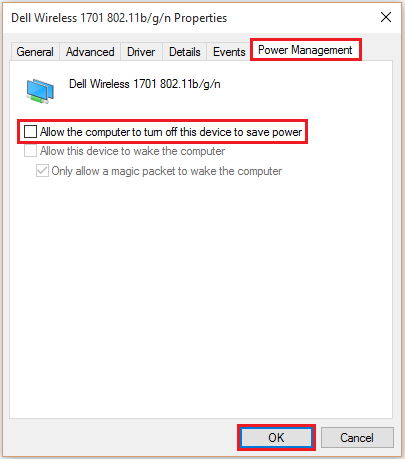
- 3418
- 849
- Maxence Arnaud
Si vous utilisez Wi-Fi dans votre ordinateur portable, vous avez peut-être fait face au problème de votre Wi-Fi éteint lorsque votre ordinateur portable est maintenu inactif pendant quelques heures. Il s'agit d'une procédure par défaut dans Windows qui est effectuée pour optimiser la gestion de l'alimentation. Il en résulte une augmentation de la durée de vie de votre batterie.
Pour certains utilisateurs qui utilisent leur Wi-Fi pendant des périodes plus longues, c'est quelque peu ennuyeux car ils doivent rétablir la connexion du réseau sans fil. Pour certains FAI, le rétablissement de la connexion Internet nécessite un nom d'utilisateur et un mot de passe, et l'utilisateur doit entrer le nom d'utilisateur et le mot de passe à chaque fois qu'il se connecte. Ainsi, ce processus le rend encore plus frustrant.
Recommandé: - Corrigez le wifi éteint fréquemment dans Windows 10
Comment empêcher votre Wi-Fi de s'éteindre
Dans cet article, nous suivrons certaines étapes sur Comment empêcher votre Wi-Fi de désactiver dans Windows 10:
Étape 1: Recherche Afficher les connexions réseau Dans la boîte de recherche.
Étape 2: Maintenant, cliquez sur le résultat de la recherche.
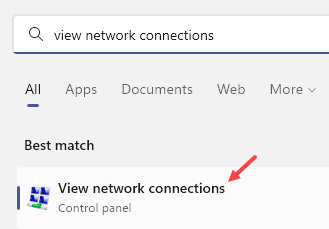
Étape 3: Cliquez avec le bouton droit sur votre connexion réseau sans fil (Wi-Fi) et cliquez sur "Propriétés".
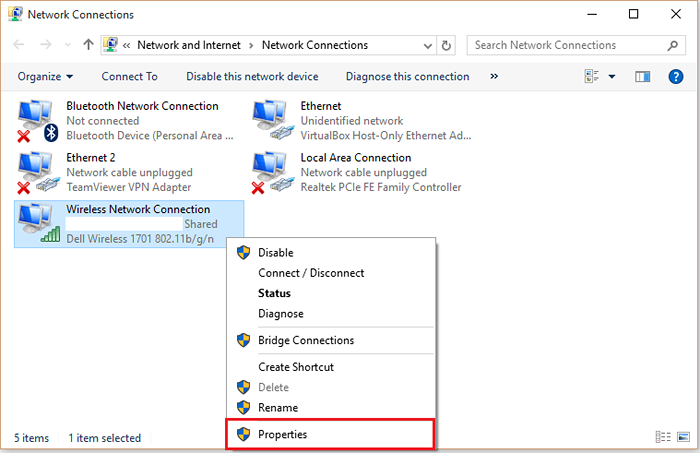
Étape 4: Dans la fenêtre «Propriétés de connexion sans fil», cliquez sur «Configurer».
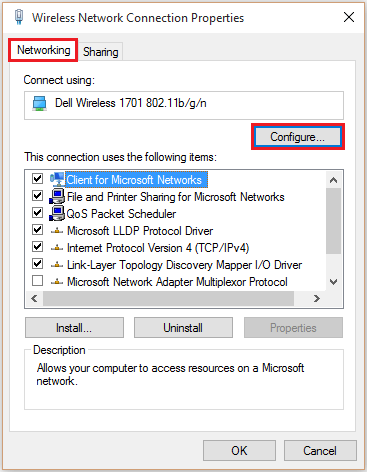
Étape 5: Cliquez sur l'onglet «Gestion de l'alimentation».
Désactivez la coche qui indique «permettez à l'ordinateur de désactiver cet appareil pour enregistrer l'énergie» et cliquez sur «OK» pour terminer l'ensemble du processus.
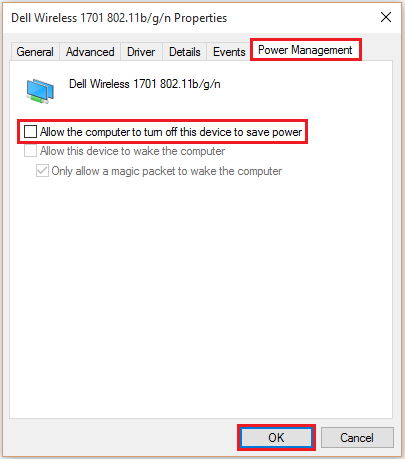
Remarque: la désactivation de la coche peut affecter les performances de votre batterie. Par conséquent, il est conseillé d'activer cette fonctionnalité si vous n'utilisez pas fréquemment votre Wi-Fi.
- « Comment désactiver tous les effets d'animation et visuels dans Windows 10
- Comment partager un dossier sur LAN dans Windows 10 »

